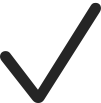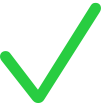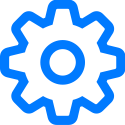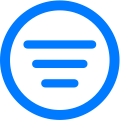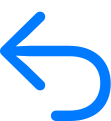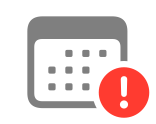Symboly používané v aplikácii Škola
Oboznámte sa so symbolmi, ktoré sa zobrazujú v aplikácii Škola.
Symbol | Popis |
|---|---|
Klepnutím pridáte zadanie alebo hodnotenie. | |
Klepnutím pridáte do zadania aktivity v aplikácii nahlasujúcej pokrok. | |
Klepnutím zadanie skopírujete. | |
Používa sa na zmenu poradia aktivít v zadaní. | |
Klepnutím upravíte triedu. | |
Označuje zadanie, ktoré je označené ako obľúbené. | |
Klepnutím vytvoríte nové zadania importovaním obsahu z aplikácií tretích strán alebo študijných systémov. Môžete tiež importovať zadania a hodnotenia z aplikácie Škola, ktoré s vami zdieľali iní učitelia. | |
Označuje zamknuté zadanie. | |
Označuje, že zadanie je odomknuté. | |
Označuje, že aktivita zadania je odomknutá. | |
Klepnutím odošlete správu študentom. | |
Klepnutím zobrazíte ďalšie možnosti tried, prác, zadaní a aktivít. Môžete napríklad upraviť alebo odstrániť triedu, filtrovať a exportovať výsledky, zobraziť alebo upraviť prácu alebo skopírovať, odstrániť, zdieľať či exportovať zadanie. Pomocou tohto tlačidla môžete tiež požiadať študentov o prepracovanie práce, označiť prácu ako zobrazenú, poslať správu alebo určiť, ako chcete zdieľať súbor v zadaní či zobrazovať aktivity pridané do zadania. | |
Klepnutím odstránite triedu. | |
Označuje, že prácu zo zadania ste vrátili študentkám a študentom. | |
Klepnutím môžete zdieľať dokumenty a ďalšie súbory. Možnosti zdieľania závisia od typu zdieľanej položky, od spôsobu nastavenia ponuky Zdieľať a od cieľa zdieľania. Poznámka: Používa sa v aplikáciách mimo aplikácie Škola na zdieľanie obsahu s aplikáciou Škola. | |
Označuje, že ste študentov a študentky požiadali, aby sa o aktivitu pokúsili znova. | |
Označuje, že údaje o pokroku boli nahlásené po termíne zadania. | |
Klepnutím zavoláte študentom cez FaceTime. | |
Klepnutím môžete do pokynov k zadaniu alebo do správ so žiadosťou o nový pokus zahrnúť fotku, video alebo súbor. | |
Po klepnutí môžete do otázok v záverečnom dotazníku a odpovedí na kvízové otázky zahrnúť multimédiá. | |
Klepnutím môžete k hodnoteniu alebo k pokynom zadania pridať kresby, poznámky a informácie. | |
Klepnutím pridáte do pokynov zadania zvukový súbor. | |
Klepnutím zobrazíte heslá a overovacie kódy študentov a môžete ich spravovať. | |
Označuje aplikáciu nahlasujúcu pokrok, ktorá nahlasuje trvanie. | |
Označuje aplikáciu nahlasujúcu pokrok, ktorá nahlasuje pokrok v percentách. | |
Označuje aplikáciu nahlasujúcu pokrok, ktorá nahlasuje skóre. | |
Označuje aplikáciu nahlasujúcu pokrok, ktorá nahlasuje celkový počet. | |
Označuje aplikáciu nahlasujúcu pokrok, ktorá nahlasuje binárny údaj (Áno/Nie, Pravda/Nepravda, Splnené/Nesplnené, Správne/Nesprávne). | |
Klepnutím v zobrazení môžete filtrovať Koncepty, Importované, Naplánované, Odoslané, Dokončené a Obľúbené. | |
Označuje správnu odpoveď v hodnotení. | |
Označuje nesprávnu odpoveď v hodnotení. | |
Označuje bonusovú známku v hodnotení. | |
Klepnutím zobrazíte zoznam študentov, ktorí dostali hodnotenie. | |
Klepnutím môžete vybrať a nastaviť typ hodnotenia práce. V prípade typu hodnotenia Bodovací systém môžete klepnutím zmeniť predvolené hodnoty známok a symbol správnej odpovede pri prácach a skryť či odstrániť známky z prác. Toto tlačidlo môžete použiť aj na obnovenie alebo odstránenie oblastí otázok pri úprave oblastí otázok a odpovedí. | |
Klepnutím môžete vyfiltrovať výsledky hodnotení a analytické údaje. | |
Prácu vrátite študentom klepnutím. Prácu môžete vrátiť s kontrolami aj so skóre alebo iba s kontrolami či iba so skóre. | |
Označuje, že už uplynul termín na odovzdanie zadania alebo hodnotenia. |